Microsoft PowerPointは、最も広く使用されているプレゼンテーションプログラムです。ただし、サードパーティのアプリをインストールしないと、PowerPointプレゼンテーションを携帯電話で直接開くことはできません。したがって、それらを画像に変換することができます。この投稿では、PowerPointスライドを画像として保存する方法について説明します。
この投稿では、PowerPointスライドを画像として保存する2つの異なる方法を紹介します。
MiniTool MovieMakerを試して、画像をビデオに変換してください!
PowerPointスライドを画像として保存する方法
PowerPointスライドを画像としてJPEG、PNG、GIF、TIFF、BMP、およびSVGで直接保存できます。さらに、PowerPointを使用すると、プレゼンテーションをMP4およびWMVに変換できます。
PowerPointスライドをJPEGまたはPNGとして保存する方法を見てみましょう。
ステップ1。 コンピューターでPowerPointファイルを開きます。
ステップ2。 JPEG/PNGとして保存するスライドを選択します。
ステップ3。 ファイルをクリックします タブ。
ステップ4。 エクスポートを選択します 左側のパネルでオプションを選択し、ファイルタイプの変更をクリックします 。次に、 PNG Portable Network Graphicsを選択します またはJPEGファイル交換形式 画像ファイルタイプの下 。 名前を付けて保存をクリックします 。
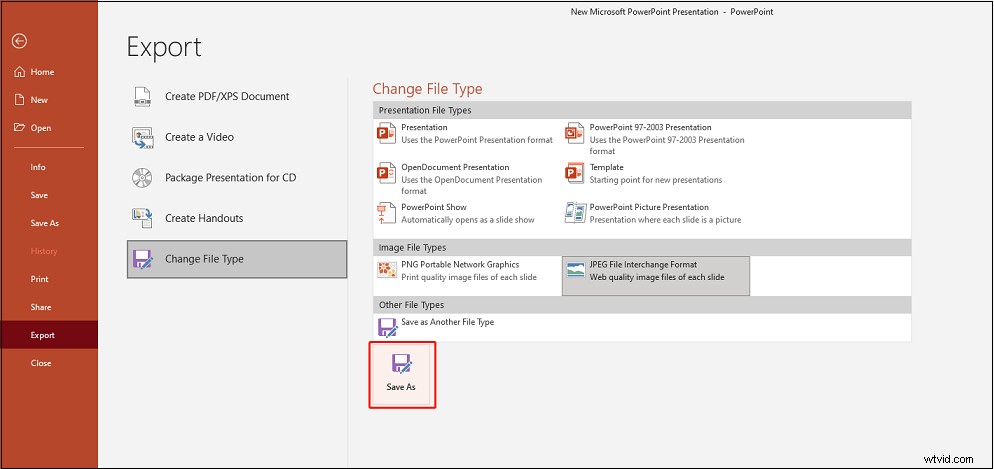
ステップ5。 名前を付けて保存をクリックします 。次に、画像を保存するフォルダを選択し、名前を付けます。 保存を押します ボタン。
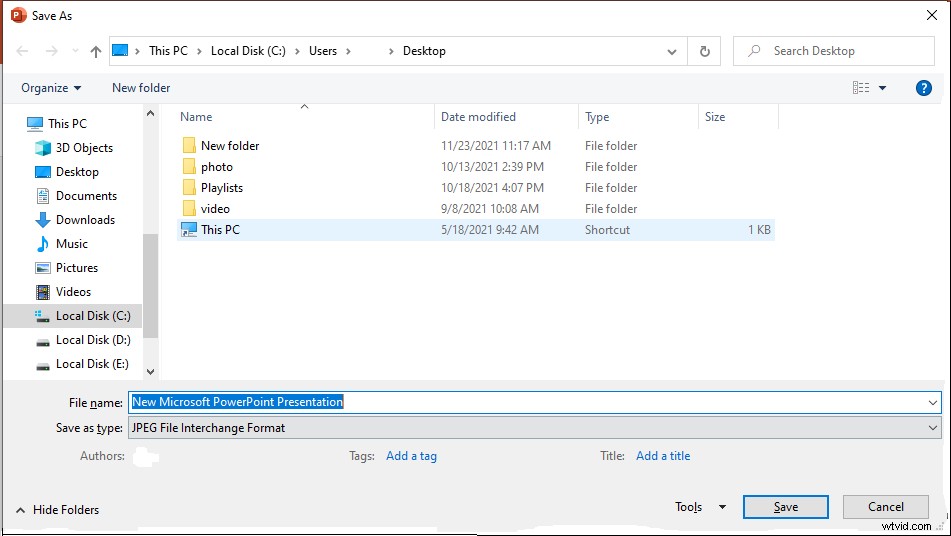
注:
プレゼンテーションをビデオとして保存する場合は、[名前を付けて保存]をクリックします 下矢印をクリックして、出力フォーマットリストを表示します。次に、MPEG-4ビデオを選択します またはWindowsMedia Video 。
ステップ6。 ポップアップウィンドウで、[これだけ]をクリックします 選択したスライドを画像として保存します。すべてのスライドをJPG/PNG形式にエクスポートする場合は、[すべてのスライド]をクリックします 。
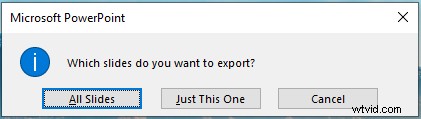
関連記事:解決済み-PowerPointをGoogleスライドに変換する方法
PowerPointをJPG/PNGオンラインに変換する方法
別の方法は、オンラインのPowerPointから画像へのコンバーターを使用することです。オンラインのPowerPointコンバーターを使用すると、PowerPointをJPGまたはPNGにすばやく変換できます。
ザムザール
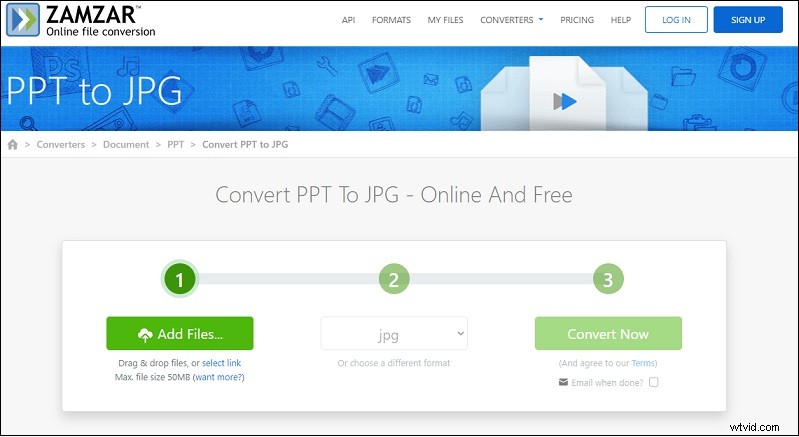
1200以上のファイル形式をサポートするZamzarを使用すると、PPTをJPGに、PPTをPNGに、PPTをGIFに、PPTをPDFに、PPTをキーに、PPTをSWFになどに変換できます。
方法は次のとおりです。
- ZamzarのWebサイトにアクセスしてください。
- [ファイルの追加…]をクリックします PPTファイルをアップロードします。
- 変換先を展開します 画像形式でJPGまたはPNG形式を一覧表示して選択します 。
- 今すぐ変換をタップします PPTを画像に変換します。
- 変換プロセスが終了したら、ダウンロードをクリックします 変換された画像ファイルをダウンロードするためのボタン。
CloudConvert
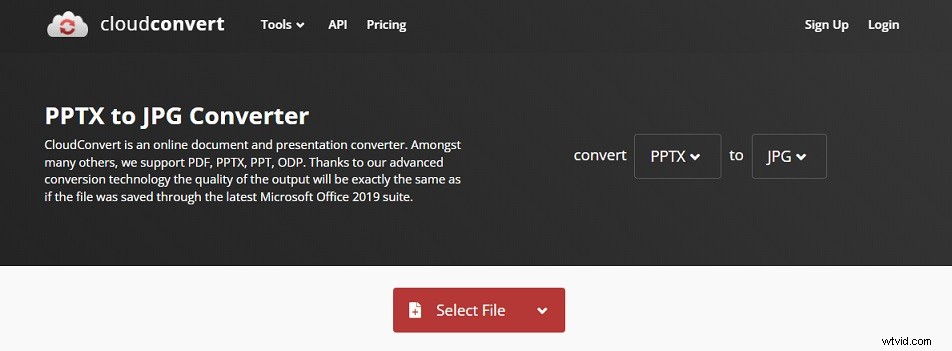
CloudConvertは、PowerPointをJPGやその他の画像形式に変換するのに役立ちます。ページ範囲、出力画像の幅と高さ、出力品質を設定できます。
方法は次のとおりです。
- CloudConvertのWebサイトにアクセスします
- ファイルの選択をクリックしてPowerPointファイルをロードします
- 3つのドットをクリックします 画像を選択します> JPG 。
- レンチアイコンをクリックします 出力設定を調整します。その後、[わかりました]をクリックします 変更を保存します。
- [変換]をクリックします 。変換が完了したら、変換されたファイルをダウンロードします。
PowerPointスライドを画像として保存する方法を知ったら、プレゼンテーションを高品質の写真として保存し、電話で表示できます。
